3d фотошоп создать коробку
Обновлено: 07.07.2024
Сегодня, Вы узнаете, как сделать 3d коробку для диска в программе Photoshop.
Думаю, Вы давно заметили одну из таких 3d коробок в правом сайдбаре этого блога.
Вообще, таких 3d обложек для инфо-продуктов в Интернете хоть пруд пруди. Но это не важно, прочитав статью до конца, Вы сами сможете создать любую 3d обложку.
Ладно, достаточно болтовни, приступим.
Как создать 3d коробку (обложку) для диска в фотошопе.
Первым делом Вам нужно установить программу Photoshop . Сделать это Вы можете самостоятельно, так как сейчас проблем с этим нет. Затем Вам нужно скачать файл – «ection_box».
Ection_box – это специальный экшен для Photoshop, с помощью которого будут создаваться наши 3d коробки.
После того, как Вы скачаете – « ection_box », нужно будет его закинуть ко всем остальным экшенам программы – Photoshop.
Для этого, заходим в основной диск Вашего компьютера (обычно диск «C») => Program Files => Adobe Photoshop => Presets => Actions .
В папке – « Actions », хранятся все экшены фотошопа, туда и нашему дорога.
Идём дальше, запускаем фотошоп, в верхнем меню выбираем вкладку – « Окно ». В выпадающем списке ставим галочку напротив слова – « Операции »:
После этих действий, справа, в панели инструментов, должна появиться иконка в виде треугольника:
Кликаем по нему мышкой и в открывшемся окне, находим установленный нами экшен. Он будет следующего вида – « BOXOO1 »:

Чтобы начать работу по созданию 3d обложки, нужно экшен запустить. Для этого, нажимаем на маленький треугольник, рядом с — « BOXOO1 » и из двух выпадающих пунктов выбираем – « Step 1 ». Затем, в самом низу этого окошка нажимаем на другой треугольник (он похож на кнопку – Play , как в видеоаппаратуре):

Вашему вниманию, откроется будущая 3d коробка, но в развёрнутом виде:
Дальше, Вы включаете своё воображение, вставляете различные картинки и всё, что душа пожелает. По окончанию творческого процесса, возвращаемся к предыдущему окну с экшеном, выбираем – « Step 2 » и опять, нажимаем условную кнопку – Play :

После этого, начнётся процесс создания 3d обложки (коробки). По завершению, у Вас должна получиться, вот такая коробка:

Теперь, Вы умеете создавать красивые 3d коробки.
Всем, кому понравилась данная статья, предлагаю подписаться на обновление блога и получать уведомления о выходе нового материала, на Вашу электронную почту.
Так же рекомендую прочитать, не менее полезный материал:
Если у Вас, появятся вопросы по созданию 3d обложек (коробок), не стесняйтесь, спрашивайте в комментариях, помогу любому.
![final-results[1]](https://photodrum.com/wp-content/uploads/2016/06/final-results1-900x300.jpg)
Хотите узнать, как можно самим создать реалистичную упаковку продукта (Mockup Box) в Photoshop? Тогда этот урок для вас.
Данный урок был сделан, чтобы помочь моим читателям создать свой собственный макет коробки для продукта. Для начала мы начнем с того, что сделаем форму коробки. Далее, мы добавим некоторые дополнительные элементы конструкции к коробке. И, наконец, мы закончим наш урок добавив тени и блики, чтобы сделать нашу работу более реалистичной. Для этого урока вам понадобится Photoshop CS3 или более новая версия.

Из дополнительных материалов, которые нам потребуются для урока – это парочка бесплатных шрифтов, если же у вас есть свои, то можете использовать их.
Non – Dafont
Antipasto – Dafont
Создание и настройка документа

Для удобства и обеспечения более аккуратного вида в работе над уроком, нам нужны линейки и сетка. Вы можете получить доступ к вспомогательным линейкам, перейдя в View> Rulers (или нажмите Ctrl + R), а для включения сетки выберите View> Show> Grids (или нажмите Ctrl + ,). Ниже вы можете посмотреть на мои настройки для сетки:

Рисуем коробку

Перед тем как приступить к непосредственному дизайну, давайте настроим слои и приведем их в 3D вид. И начнем мы с правой стороны коробки. Выберите этот слой и нажмите Ctrl + T, нам необходимо немного уменьшить этот слой (примерно на 75%). Убедитесь, что вы не забыли нажать на иконку цепочки, чтобы сохранить пропорции объекта. Затем перейдите к Edit> Transform> Perspective и трансформировать его так, как показано на картинке ниже: (изменяя положение узлов правой стороны):

Нажав Ctrl + T, и удерживая клавишу Ctrl вы будете изменять положение только выделенного узла.

Что касается левой части коробки, то мы сделаем следующее: Во-первых, уменьшаем слой на 75%. Удерживая клавишу Ctrl – трансформируйте его так, чтобы он стал выглядит как 3D. У вас должно получится что-то вроде этого:

Создаем оформление коробки
Теперь, когда сделана форма коробки, мы наконец можем начать делать дизайн. Начнем с правой стороны коробки. Выберите слой и дважды щелкните мышью на смарт-объекте в панели слоев, чтобы открыть его в новом документе и начать редактировать. В этой части урока, вы можете создать свой собственный дизайн или следовать за мной.

Затем, я добавил текст под заголовком, используя Paragraph Tool. Я использовал следующие параметры:

Закончим, добавив еще один текстовый блок внизу по-центру.
После того, как вы сделали свой дизайн и сохранили его, то можно закрыть этот документ. Вы увидите, что дизайн, который вы только что сделали – появится в нашем оригинальном документе с коробкой.

Затем так же, как и прежде, добавьте произвольный текст в нижней части.
После того, как вы будете довольны вашим дизайном, сохраните его и закройте документ с редактируемым слоем. Вот, что у нас должно получится на текущем этапе:

Дополнительные детали
Теперь, когда мы закончили с основным дизайном, мы будем придавать картинке реалистичность – добавляя тени.




Выберите инструмент Pen Tool и сделайте путь вдоль нижней части коробки, которая соприкасается с полом, а затем нажмите правой кнопкой мыши и выберите Stroke Path. Убедитесь, что у вас выставлена галочка рядом с настройкой Stimulate Preassure. Далее, измените непрозрачность и заполнение (Opacasity / Fill) соответственно до 50% и 55%.


Повторите два последних шага для левой части коробки.



А также добавьте внутреннего свечения (Inner Glow):



Вот, что должно получится в конечном результате:

А вот еще одна вариация:

У нас все получилось! Не стесняйтесь и пишите в комментариях, если вы столкнулись с проблемами на каких-либо этапах.
В этой небольшой статье я решил поделиться с вами информацией о том, как можно очень быстро и легко создать красивую 3 D коробку в программе фотошоп.

Я буквально 2 дня назад создал коробку для своего бонусного видеоурока, поэтому поделюсь с вами, как это делается. Кроме этого вы также можете ознакомиться и с другими полезными статьями на моем блоге, а именно, как сделать баннер и favicon.ico в фотошопе.
Итак, прежде всего вам нужно скачать файл ection_box на свой компьютер и разархивировать его. Думаю с этим проблем не должно возникнуть.
Дальше откройте программу фотошоп, я буду использовать русскую версию фотошоп Adobe Photoshop CS5. После запуска программы перейдите на вкладку «Окна» и активируйте пункт «Операции»:
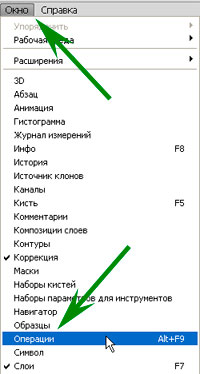
Дальше в правом верхнем углу операций нажмите на специальную кнопку и выберите пункт «Загрузить операции»:
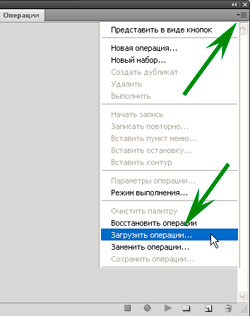
Находите на своем компьютере разархивированный файл ection_box и загружаете его. Дальше делаете активным «Steap 1:: Create» и нажимаете в самом низу на специальную кнопку для запуска ection:
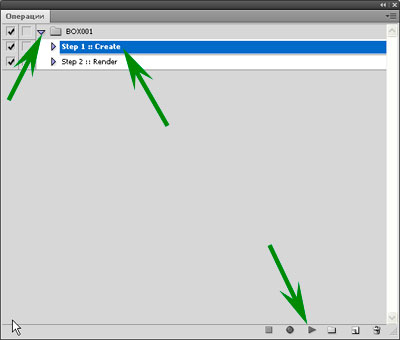
Вы увидите перед собой вот такую картинку:
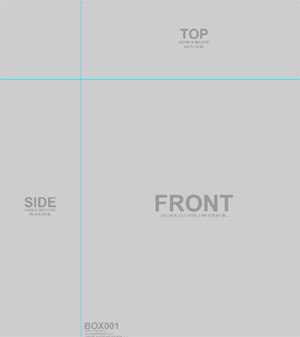
Теперь вам нужно сделать в фотошопе 3 изображения:
Front – лицевая сторона, я ее сделал таким образом.
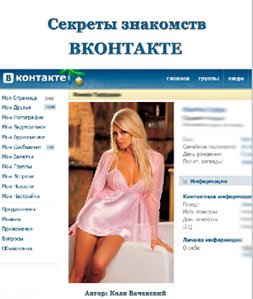
Top – верхняя часть 3 D коробки, выглядит она у меня так:

Side – буковая часть, я ее сделал следующим образом:

Теперь нам нужно просто скопировать эти 3 картинки по очереди и вставить в развернутый ection:
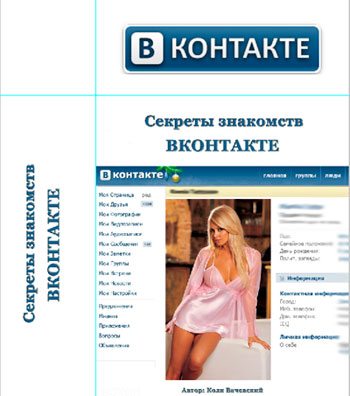
Дальше на вкладке «операции» активируйте пункт «Ster 2:: Render» и в самом низу нажмите на специальную кнопку для создания 3 D:
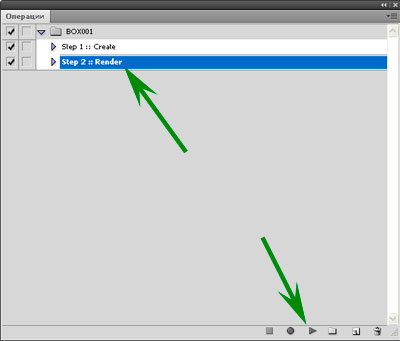
Дальше я просто убрал все ненужные тени, градиенты, уменьшил размер, и у меня получилась вот такая красивая 3 D коробка:

Мне кажется, вполне неплохо, для бесплатного видеоурока как раз подойдет.
Принцип везде одинаковый, открываете нужный вам ection в программе фотошоп, запускаете его, вставляете картинки или скачиваете их в фотошопе и в конце просто активируете пункт «Ster 2:: Render» и делаете коробку. Все очень просто и легко.
Как думаете, я правильно рассуждаю?
Как создать 3d box коробку в фотошопе?
Конечно, я знаю, что есть сервисы, есть программы, но они зачастую ограничены в возможностях, я уже сталкивался с подобными вещами и решил изучить вопрос с самостоятельным созданием 3д коробки для курса.
Что мне для этого понадобится.
1. Картинка, которую мы наклеим на переднюю сторону коробки (заодно подумайте что наклеим на остальные стороны).
2. Набор фишек для фотошопа.
Вы можете скачать их прямо отсюда (прямая ссылка лично от меня.)
Теперь по порядку:
1. Открываем фотошоп
Откроется окно, в котором нужно будет найти нужную папку и выбрать нужный сценарий. Я выбрал SoftwareBox(1).atn
3. Мы видим, что добавилось нечто подобное:
Что мы видим в итоге? В итоге произошло автоматическое создание лицевой стороны нашей коробки и прописались заголовки. Их, кстати, можно поменять на свои.
Процесс идет автоматически и вот что в итоге получается.

Вот и всё что нужно для того чтобы создать 3d box с помощью фотошопа.
Сервисы для создания 3d обложек
Конечно, не обошлось и без сервисов. Всегда мы стараемся упростить свою работу по максимуму. А точнее работу мы постоянно пытаемся автоматизировать, чтобы работала программа, компьютер, кто угодно, но только не мы сами.
Так вот, я подобрал для вас набор сервисов, которые как раз помогут вам с созданием 3d коробок для ваших курсов или инфопродуктов.
Программа, которая поможет создать коробку для инфопродукта Quick 3d Cover
Возможно, многие из вас слышали о подобной программе.
Речь я веду именно о программе Quick 3d Cover
Вся работа ведется в три этапа:
1. Выбираем формат коробки, который нам нужен.
Мне любопытно, а что выбираете вы для своей блоггерской деятельности? Сервисы или Софт? Или может быть еще что-то, чего я не описал здесь?
Тем очень много, но я хочу писать о том, что интересно ВАМ.
Как сделать коробку (3d Box) для своего курса (инфопродукта). : 11 комментариев
Я раньше думал, что можно всё через Adobe сделать.
в фотошопе да, можно все по графике сделать, но конкретно коробочки эти оказывается не только в фотошопе можно.
Для этого есть специальные программы.
И онлайн сервисы :) но в фотошопе все же круче получается.
Андрей. все будет зависеть от того на сколько хорошо человек умеет пользоваться программой фотошоп. Для новичка думаю будет сложновато сделать что то нормальное. Проще через онлайн сервис
Очень удобные способы создания обложки, я сам делал недавно коробку и писал об этом пост на блоге, так же все делается очень просто в программе фотошоп. Да что тут говорить, сейчас столько возможностей предоставляется делай не хочу, это не 10 лет назад когда еще ничего толком не было
Спасибо, Денис! Как раз записываю видео для своего первого курса (по просьбе своих читателей). Конечно, не знаю, что в итоге получится, но стараюсь, чтобы курс был максимально полезным. Еще раз спасибо за информацию!
Есть способ еще круче, ecover вроде программа называется.
Хорошие сервисы, самые разнообразные и в любых вариациях можно создавать обложки. Мне больше всего понравилась Box Shot 3D
Благодарю за полезную статью. У меня получилась обложка на этом бесплатном ресурсе. Для начала все что нужно!
Читайте также:

